Le schede SD possono essere facilmente formattate su telefoni Android, PC Windows o fotocamere digitali. Ma a volte, potresti incontrare la situazione in cui non puoi formattare la scheda SD a causa di diversi motivi sconosciuti. In tal caso, la rimozione della protezione da scrittura dalla scheda SD, l’esecuzione di chkdsk, la pulizia della scheda SD con Diskpart e la formattazione della scheda in Gestione disco di Windows possono risolvere la scheda SD che non formatterà il problema di Android/Windows.
A causa del problema di formattazione della scheda SD, alla fine finisci per perdere i dati archiviati nella scheda SD a meno che tu non abbia già eseguito il backup dei dati della scheda di memoria prima che il problema emergesse. Lo dico perché una volta che la scheda SD si rifiuta di formattare è ovvio che non sarai in grado di accedere ai suoi dati e nessuno di loro sarà lì per leggere. Pertanto, è importante risolvere il problema dell’impossibilità di formattare la scheda SD il prima possibile.
In questo post ottimizzato, imparerai alcune soluzioni diverse su come formattare una scheda di memoria che non può essere formattata su PC Android/Windows senza sforzo.
Inoltre, otterrai un potente SD Carta Recupero Software per recuperare i dati dopo aver formattato la scheda SD. Scarica semplicemente questo software avanzato sul tuo PC facendo clic sul pulsante indicato di seguito ed eseguilo per recuperare i tuoi dati.
Libero SD Carta Recupero Attrezzo.
Recupera i dati da schede SD corrotti, danneggiate e formattate di tutte le marche su Windows. Prova ora!
Come identificare il problema di formattazione della scheda SD su dispositivi diversi?
Dispositivi diversi generano messaggi di errore diversi quando non possono leggere o formattare una scheda di memoria danneggiata. Alcuni degli errori più diffusi sono menzionati qui sotto:
Su dispositivi Android
- La scheda SD è danneggiata. Prova a riformattarlo.
- Scheda SD rimossa inaspettatamente.
- Scheda SD vuota o file system non supportato.
Su sistema Windows
- Il disco non è formattato, vuoi formattarlo ora?
- Windows non riusciva a completare il formato.
- La scheda SD mostra il file system (RAW) non valido.
Sulla fotocamera digitale
- Non è possibile accedere alla carta. Reinserire/cambiare la scheda o formattare la scheda con la fotocamera.
- La scheda SD non formattata non verrà formattata.
Se ricevi anche uno di questi o errori simili, puoi essere certo che la tua scheda SD è danneggiata.
Motivi dietro Impossibile formattare il problema della scheda SD
Ormai abbiamo capito che quando una memoria si rifiuta di formattare, significa che la scheda sta riscontrando una sorta di problemi legati al file system.
Ad esempio, la scheda FAT32 viene utilizzata in un dispositivo specifico, ma quando viene utilizzata in dispositivi diversi, il file system diventa grezzo e quindi il PC Windows non può riconoscerlo. La scheda di memoria non viene visualizzata come memoria di massa e così via.
Anche se si dice che la formattazione della scheda risolverà i problemi, ma alla fine anche la formattazione fallisce. Cosa causa tali problemi? Ecco alcuni motivi che sono responsabili del fatto che la scheda SD non formatta il problema:
- La scheda microSD è protetta da scrittura e quindi Windows non è in grado di formattarla.
- La scheda ha un settore danneggiato e quindi si danneggia e non si formatta.
- L’utilizzo della scheda in più dispositivi come telefoni, computer, fotocamere e tablet può facilmente infettare la scheda dal virus. Rendere il tuo dispositivo Android e computer Windows difficilmente formatta la scheda per rimuovere completamente il virus.
- La scheda microSD è stata danneggiata a causa di un errore del file system e quindi viene visualizzato l’errore “Impossibile formattare la scheda SD“.
- E così via.
Quindi, qualunque sia il motivo alla base del verificarsi di “non è possibile formattare la scheda SD su Android” o “non è possibile formattare la scheda SD su PC Windows“, è possibile seguire le soluzioni indicate di seguito per risolverlo.
Come risolvere il problema non è possibile formattare la scheda SD su Android/PC Windows/Fotocamera?
- Rimuovere la protezione da scrittura/password dalla scheda MicroSD
- Esegui il comando CHKDSK per risolvere il problema di formattazione della scheda SD
- Modificare la lettera e i percorsi dell’unità (se la scheda SD non viene rilevata)
- Formattare la scheda SD utilizzando Diskpart
- Usa Gestione disco per formattare la scheda SD per Android su PC
- Utilizzare un formattatore di schede SD di terze parti per formattare la scheda di memoria
Metodo 1: rimuovere la protezione da scrittura/password dalla scheda MicroSD
Questa è la prima cosa che devi controllare. Se la tua scheda di memoria è bloccata, devi sbloccarla. Controlla se è presente o meno un interruttore di blocco. Se è presente un interruttore di blocco ed è bloccato, significa che la tua carta è protetta da scrittura. Quindi, come rimuovere la protezione da scrittura dalla scheda?
Basta far scorrere l’interruttore per sbloccare la posizione. Questo è tutto.
Se hai bloccato la tua carta con una password, rimuovi semplicemente la password dalla carta.
Metodo 2: eseguire il comando CHKDSK per risolvere il problema di formattazione della scheda SD
Un’altra opzione che puoi provare a riparare la scheda SD non formatta Android/PC è il comando chkdsk. Quando il tuo dispositivo mostra che non è possibile formattare l’errore della scheda SD, l’esecuzione del comando CHKDSK può eventualmente aiutarti a risolverlo controllando e riparando gli errori su un disco.
Ecco come eseguire chkdsk sul tuo PC Windows:
- Innanzitutto, collega la scheda SD al PC utilizzando un lettore di schede.
- Quindi, vai al menu Start e digita “cmd” in una casella di ricerca.
- Fare clic sull’opzione Prompt dei comandi (CMD) >> scegliere Esegui come amministratore.
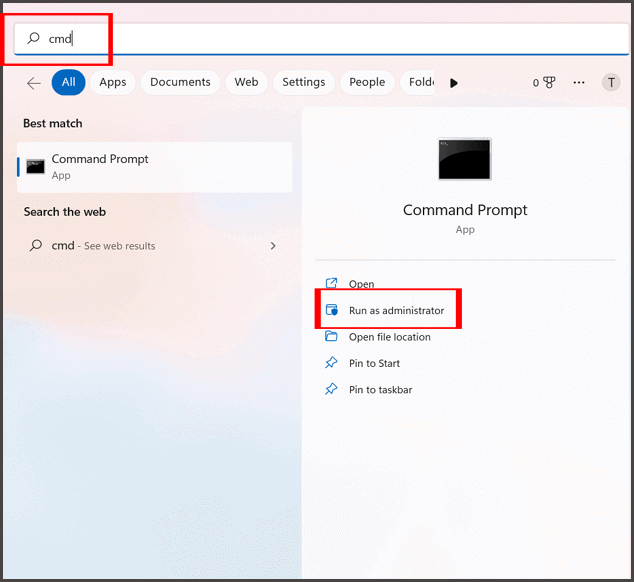
- Una volta aperta la finestra di cmd. Devi digitare il testo “chkdsk” seguito dalla lettera dell’unità della scheda SD, due punti e / f. (Ad esempio, chkdsk G: /f)
- Quindi, premi Invio.
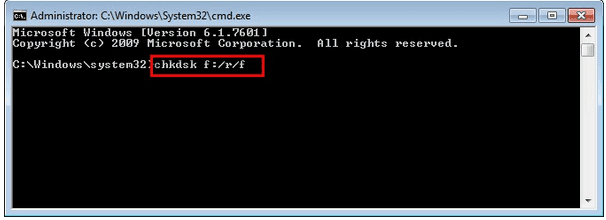
- Ora, il comando chkdsk controllerà gli errori e li correggerà per te.
Metodo 3: modifica della lettera e dei percorsi dell’unità (se la scheda SD non viene rilevata)
Il più delle volte, gli utenti non possono iniziare a formattare la scheda SD solo perché la scheda SD non viene visualizzata. Così, per renderlo rilevabile. Segui i passaggi seguenti:
- Collega la tua scheda SD al PC utilizzando un lettore di schede.
- Vai al menu di avvio e digita compmgmt.msc in una casella di ricerca >> premi Invio.
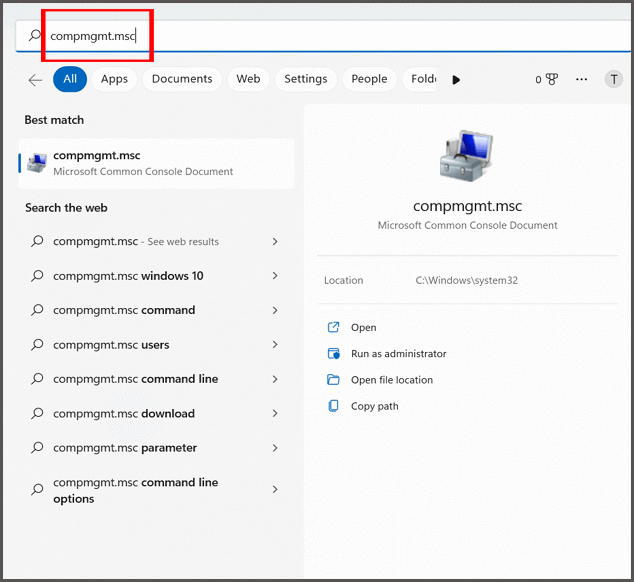
- Nell’opzione Archiviazione, scegliere Gestione disco.
- Fai clic con il pulsante destro del mouse su un disco per il quale desideri modificare la lettera di unità >> scegli Cambia lettera e percorsi di unità.
- In una finestra di dialogo >> fare clic su Modifica.
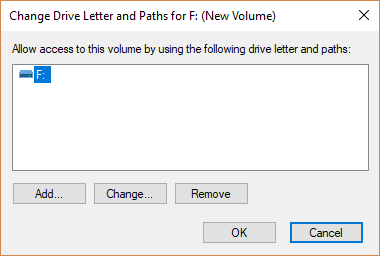
- Ora, controlla Assegna la seguente lettera di unità.
- Scegli una nuova lettera di unità per la tua scheda SD >> fai clic su OK.
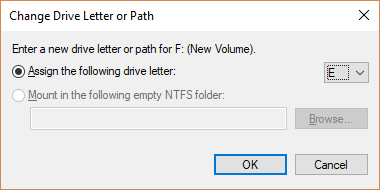
- Ora chiudi una finestra Gestione disco e riavvia il PC.
- Ancora una volta, collega la tua scheda SD al PC ora dovrebbe essere leggibile. Quando il tuo PC rileva una scheda SD, formattala.
Metodo 4: formattare la scheda SD utilizzando Diskpart
Se nessuna delle soluzioni di cui sopra ti ha aiutato a risolvere i problemi che la scheda SD non si formatta su PC Android/Windows, prova a formattare la scheda SD utilizzando DiskPart.
Segui la seguente guida passo passo per farlo:
Passaggio 1: Innanzitutto, collega la scheda SD al PC utilizzando un lettore di schede.
Passaggio 2: quindi, vai al menu Start e digita “cmd” in una casella di ricerca.
Passaggio 3: fare clic sull’opzione Prompt dei comandi (CMD) >> scegliere Esegui come amministratore.
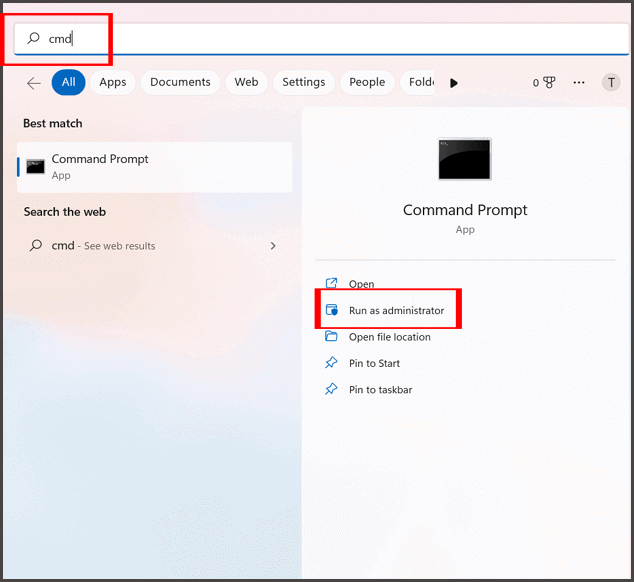
Passaggio 4: una volta aperta la finestra di comando, digita “Diskpart” e premi Invio.
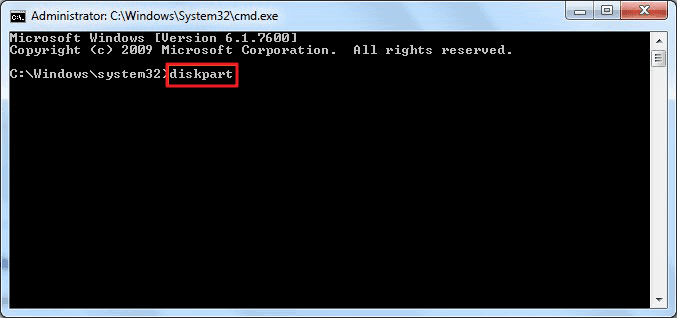
Passaggio 5: ora, digita ciascuno dei comandi seguenti e assicurati di premere Invio dopo ogni comando.
- List disk.
- Select disk # (qui # indica un numero di disco).
- List partition.
- Select partition # (qui # indica un numero di partizione).
- Format fs=ntfs quick.

Metodo 5: utilizzare Gestione disco per formattare la scheda SD per Android su PC
Nel caso, se non riesci a formattare la scheda SD sul cellulare, prova a formattarla utilizzando Gestione disco. Sebbene questa utility ti consentirà di gestire e visualizzare le unità insieme alle loro partizioni.
Allora, cosa stai aspettando? Basta seguire i passaggi seguenti per formattare la scheda SD con Gestione disco e risolvere la scheda SD non può formattare Android su PC.
- Vai al menu Start >> digita Gestione computer in una casella di ricerca.
- Scegliere l’opzione Gestione computer da un elenco.
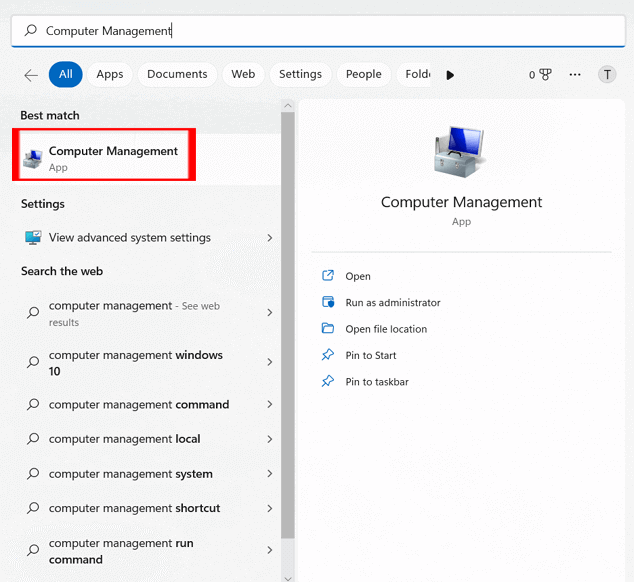
- Quindi toccare un’opzione Gestione disco in un riquadro di sinistra.
- Nella finestra Gestione disco, puoi trovare e toccare con il tasto destro sulla scheda SD >> selezionare Formato.

- Scegliere il file system (FAT32, exFAT o NTFS).
- Infine, scegli l’opzione “Esegui una formattazione veloce” >> clicca su OK.
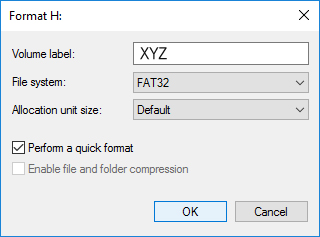
Metodo 6: utilizzare un formattatore di schede SD di terze parti per formattare la scheda di memoria
Ultimo ma non meno importante, anche dopo aver provato le soluzioni di cui sopra se la tua scheda SD non formatta Android o PC, prova qualsiasi strumento di formattazione della scheda SD di terze parti per formattare la tua scheda SD.
Esistono numerosi strumenti di questo tipo che possono aiutarti a portare a termine il tuo lavoro. In seguito, cerca la scelta ideale e risolvi il problema “impossibile formattare la scheda SD Android o computer“.
Leggi anche: Formatta la scheda SD su FAT32 su Windows 10/8/7
La migliore soluzione per recuperare i dati dalla scheda SD dopo averla formattata
Questa è la soluzione migliore per recuperare ed eseguire il backup dei dati sul computer dalla scheda di memoria che genera l’errore “impossibile formattare la scheda SD“. Se la tua scheda contiene dati importanti o preziosi di cui desideri eseguire il backup prima di formattarla, questo è un passaggio da seguire per te.
Lo dico perché usando SD Carta Recupero Attrezzo puoi recuperare file multimediali come foto, video e file audio da non è possibile formattare la scheda SD.
Non devi preoccuparti di questo anche se la scheda SD è inaccessibile. Questo potente SD Carta Recupero attrezzo ripristinerà completamente tutte le immagini, i video e i formati di file audio. Non importa se la tua carta è protetta da scrittura, bloccata, danneggiata, infetta da virus o presenta altri problemi. Ti aiuterà a estrarre facilmente tutti i file multimediali in pochi semplici passaggi.
La parte migliore di questo software è che è disponibile sia per PC Windows che Mac.


* La versione gratuita del programma esegue solo la scansione e l'anteprima degli elementi recuperabili.
Per sapere come funziona questo software, fare riferimento alla sua guida per l’utente.
FAQ (Domande frequenti)
Bene, per risolvere il problema della scheda SD che non formatta, prima di tutto prova a rimuovere la scheda dal telefono cellulare o dalla fotocamera e reinserirla di nuovo. Dopo averlo fatto, se il problema persiste, estrai la scheda SD e collegala al PC o laptop Windows. Scegli uno dei metodi seguenti per formattare la scheda SD su PC Windows 10/8/7:
Il messaggio di errore ‘non formatta la scheda SD’ si verifica spesso per i seguenti motivi:
Per formattare la scheda SD, puoi provare il metodo di gestione del disco di Windows. Per fare ciò, per prima cosa, apri Gestione disco andando su Questo PC/Risorse del computer > Gestisci > Gestione disco. Quindi, trova e fai clic con il pulsante destro del mouse sulla scheda SD e seleziona l'opzione Formato. Seleziona un file system appropriato come FAT32, NTFS, exFAT ed esegui una formattazione rapida. Quindi, fai clic su ‘OK’. 1. Come si ripara una scheda SD che non si formatta?
2. Perché non riesco a formattare la mia scheda SD sul mio Android?
3. Come si formatta la scheda SD se non si sta formattando?
Conclusione
Esistono diverse cause per il verificarsi di un problema con la scheda microSD non formattato e diverse soluzioni per risolvere lo stesso. Dal blog sopra, devi aver imparato come risolvere il problema della formattazione della scheda SD su PC Windows, telefono Android e fotocamera.
Tuttavia, se hai foto, video o audio di valore che desideri recuperare dalla scheda microSD prima di formattarla, devi utilizzare SD Carta Recupero Attrezzo. Questo strumento ti aiuterà sicuramente a recuperare i dati persi dalla scheda SD in pochissimo tempo.

Taposhi is an expert technical writer with 5+ years of experience. Her in-depth knowledge about data recovery and fascination to explore new DIY tools & technologies have helped many. She has a great interest in photography and loves to share photography tips and tricks with others.